win7电脑系统安装教程图解
- 分类:Win7 教程 回答于: 2022年08月22日 08:41:19
现在这个社会很多朋友都只会用win7电脑来办公或打游戏,而不会给自己的电脑安装win7系统。其实电脑安装win7系统很简单,让我跟大家说说怎么安装win7系统吧。
工具/原料:
系统版本:windows7系统
品牌型号:联想ThinkPad
软件版本:小白一键重装系统
方法步骤:
1、首先下载小白一键重装系统软件,进行电脑安装win7系统。

2、下载完成后,打开软件点击“在线重装”,再选择win7系统版本点击“安装此系统”,再点击“下一步”,然后就是等待部署了。
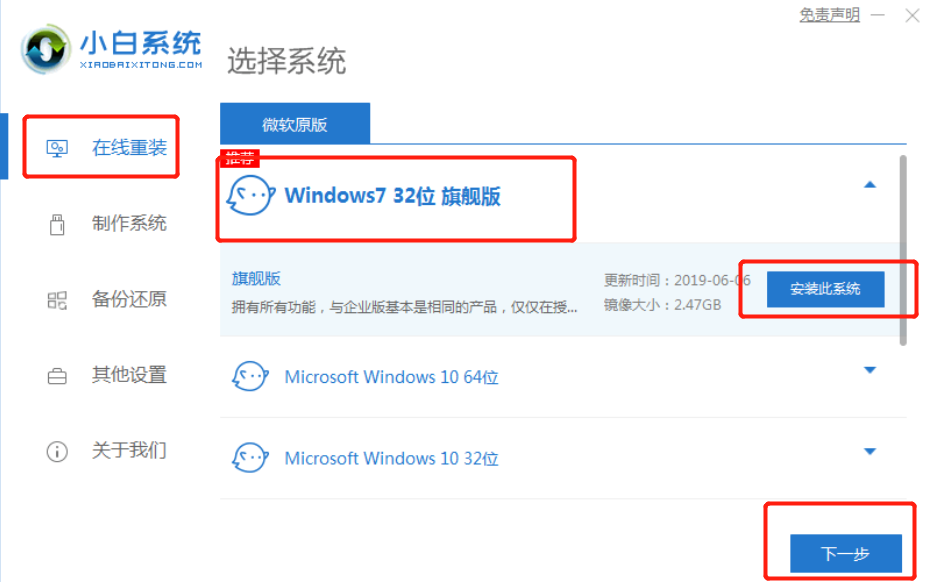

3、部署完成后,点击“立即重启”。
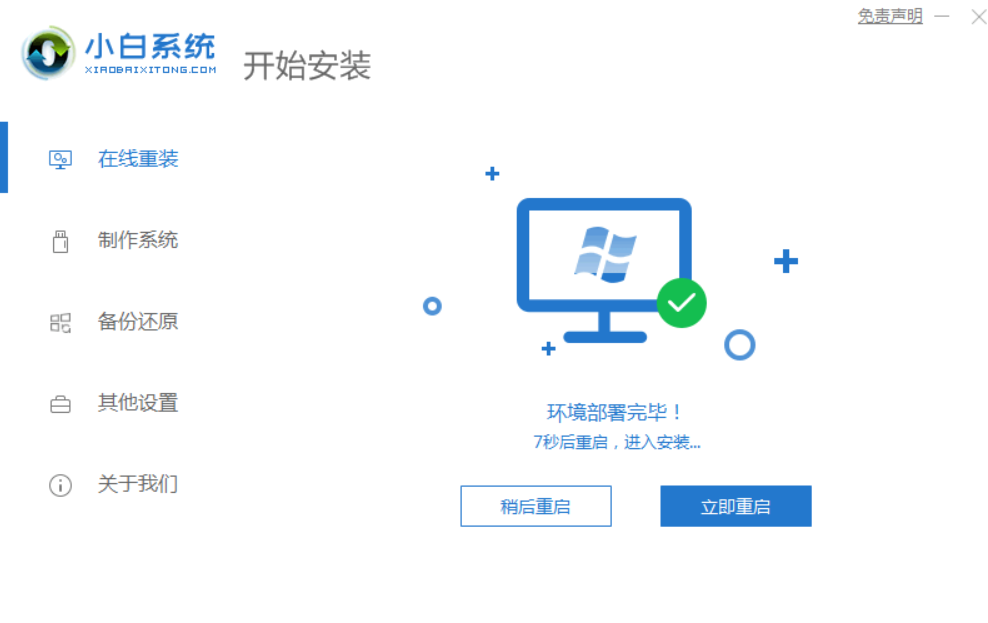
4、在开机页面选择带有“PE-MSDN”的选项,接着回车进入,再按照软件指示继续完成安装。
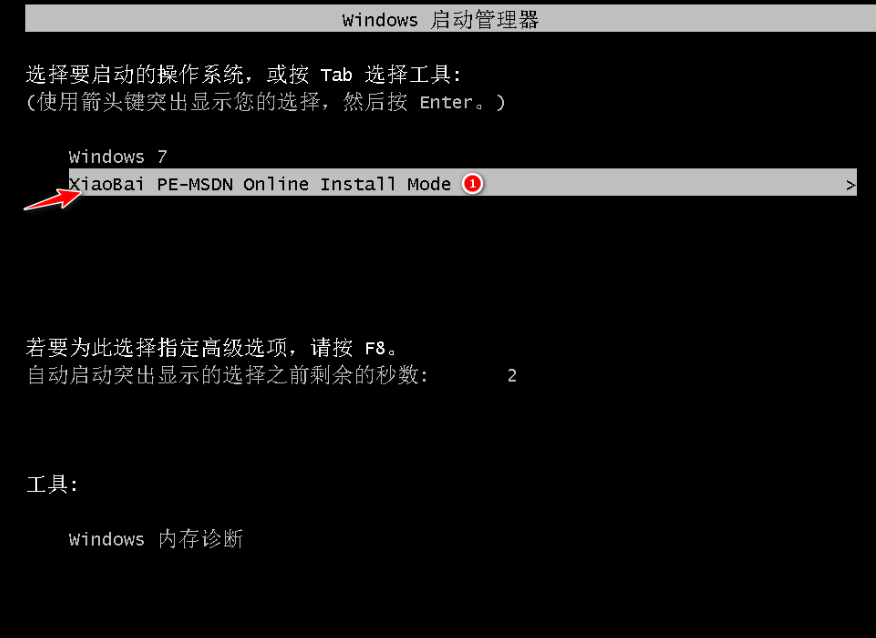

5、安装完成了,再次点击“立即重启”。

6、在开机界面选择win7系统回车进入电脑,电脑就安装win7系统了。
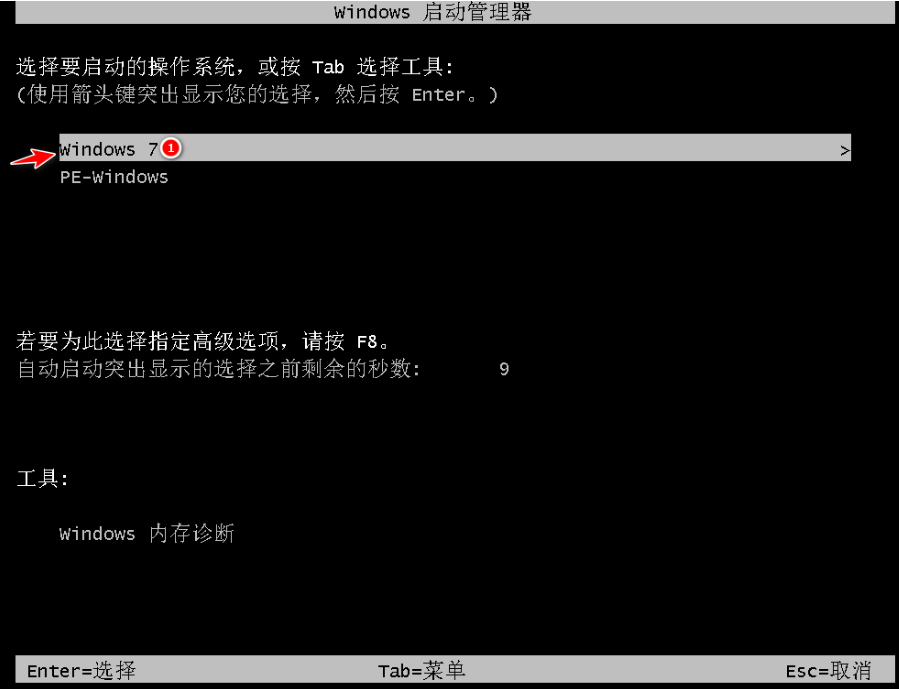

总结
1.下载小白一键重装系统软件;
2.点击“在线重装”选择win7系统版本,点击“安装此系统”,再点击“下一步”;
3.部署完成后点击“立即重启”;
4.开机页面选择“PE-MSDN”选项,回车进入,再按照软件指示完成安装;
5.安装完后,点击“立即重启”;
6.开机界面选择win7系统回车进入电脑。
 有用
26
有用
26


 小白系统
小白系统


 1000
1000 1000
1000 1000
1000 1000
1000 1000
1000 1000
1000 1000
1000 1000
1000 1000
1000 1000
1000猜您喜欢
- 新萝卜家园Ghost Win7纯净版201605系..2017/06/25
- 畅玩经典游戏!Win8和Win7系统完美兼容,..2024/02/09
- win7系统还原出厂设置怎么操作..2023/10/20
- 笔记本win7怎么重装系统2022/06/03
- 笔记本电脑系统怎么重装win7的教程..2021/11/16
- Win7一键恢复:轻松恢复出厂设置..2024/02/22
相关推荐
- 新手自己怎么重装系统win72022/06/06
- 一键重装系统win7旗舰版的操作方法..2022/03/18
- U盘安装Win7系统教程图解2024/01/10
- win8转win7,让你的电脑回归经典..2023/12/28
- 电脑windows7重装系统教程2023/03/03
- windows7系统重装步骤图文展示..2022/08/03














 关注微信公众号
关注微信公众号



